Un SI imbriqué élargit les possibilités d’un SI classique car il peut retourner autant de valeurs VRAI que de SI imbriqués. Ce tutoriel porte sur deux exemples. Le premier dont les critères sont étrangers à l’idée de seuil, le second dont les critères seront évalués dans un ordre croissant.
Excel: La fonction logique SI
Ce tutoriel vous apprend comment vous servir d’un SI pour vérifier un test logique et retourner soit un message texte, soit une valeur numérique ou encore le résultat d’un calcul.
Présentation de la fonction et de ses 3 arguments:
=SI(test_logique;[valeur_si_vrai];[valeur_si_faux]
- SI le test logique retourne VRAI alors SI retourne une première valeur:
- un texte,
- un nombre
- ou le résultat d’un calcul.
- Si ce test logique retourne FAUX alors SI peut retourner une seconde valeur:
- un texte,
- un nombre
- ou le résultat d’un calcul.
Il est recommandé de formuler la condition en français avant de la transposer en formule avec la phrase : SI… ALORS… SINON
Exemple:
SI ta moyenne générale est supérieure à 15 ALORS je te paie une PS5 SINON t’iras travailler à la mine.
En langage Excel, avec la valeur de la moyenne générale stockée en B12, cela pourrait donner: =SI(B12>15;"Commander PS5";"Au Charbon!")
Les différents comparateurs à votre disposition sont:
- égal: =
- Supérieur : >
- Inférieur: <
- Supérieur ou égal : >=
- Inférieur ou égal; <=
- différent: <>
Excel: SI ET – Appliquer une démarque
Ce tutoriel montre comment la combinaison des fonctions SI et ET peut permettre d’appliquer une démarque sur les fromages dont la Date de Durabilité Minimale (DDM) est inférieure ou égale à 8 jours.
Résultat attendus:
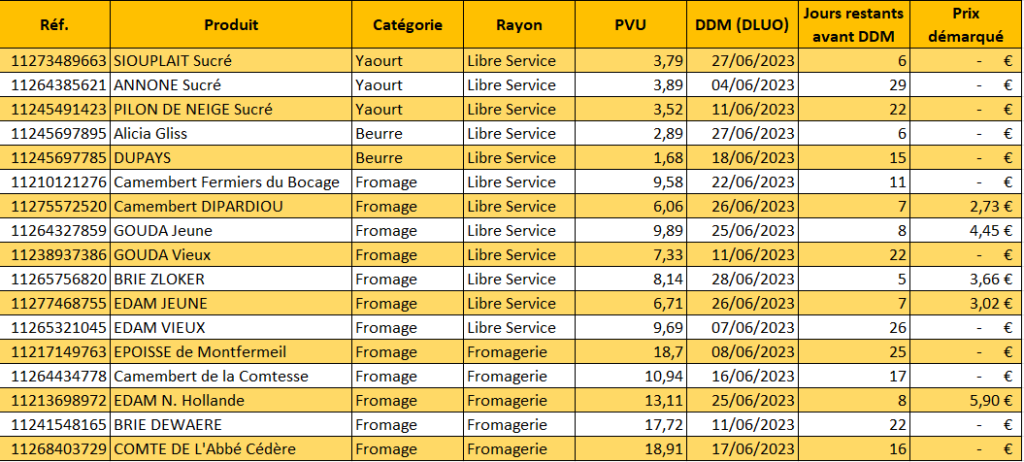
Excel: Utiliser SI OU pour distribuer une prime d’intéressement
Ce tutoriel montre comment la combinaison des fonctions SI et OU permet d’appliquer une même valeur à différentes catégories d’employés. Ici une prime de 350 € doit être versée aux secrétaires ou à tous les employés travaillant sans les ateliers ou au dépôt.
Le OU s’impose car on ne peut pas:
- être secrétaire et ouvrier.
- travailler au Dépôt et à l’Atelier
Résultats attendus:
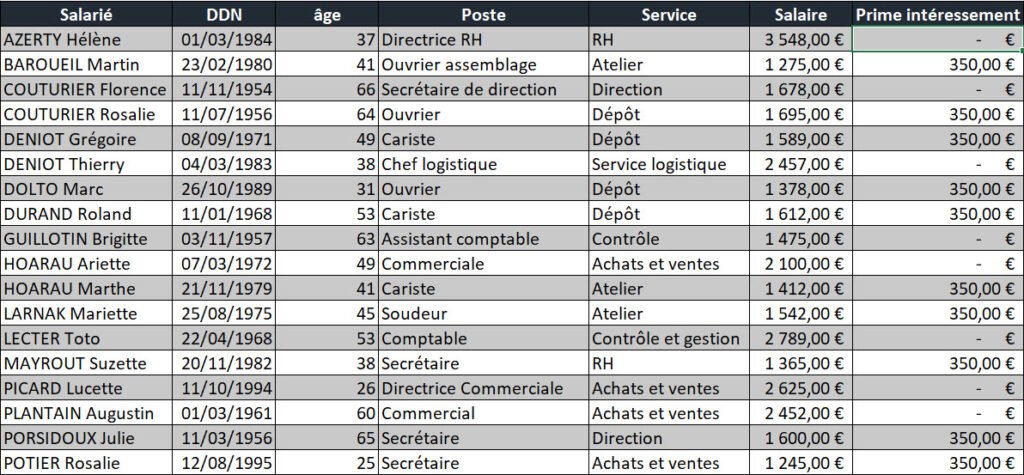
Excel: Combiner les fonctions SI, ET et OU
Ce tutoriel montre comment imbriquer les fonctions logiques ET et OU dans une fonction SI pour répondre aux problématiques suivantes:
- Distribuer un même bonus de 12% sur les salaires des hommes de plus de 30 ans d’ancienneté ou des femmes de plus de 20 ans d’ancienneté.
Résultats attendus:


